我們在CAD中繪制的圖紙中,如果包含有一些明細表,我們就會將圖紙中的數據都記錄在其中,當這些明細表中的內容需要修改,或者我們的明細表個需要調整的時候,我們可以使用CAD軟件中的編輯功能進行編輯。
CAD軟件中編輯明細表的方法:
步驟一:
在浩辰CAD機械版2019中添加完圖幅后,在程序里面輸入命令“XH” 就會彈出下圖所示的對話框。
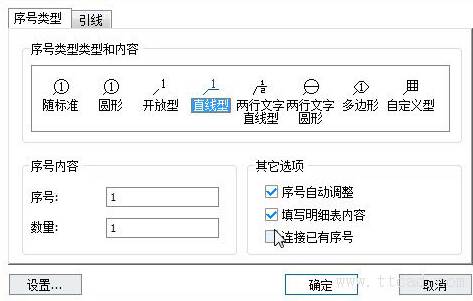
圖/浩辰CAD機械版序號設置對話框
設計師在序號類型中可以根據實際需求調整序號內容、顯示及其他選項。當然也可以設置引出序號和對應的引線類型。
步驟二:
在“引出序號 主圖幅”界面點擊【確定】按鈕開始序號標注。如下圖所示,選定序號標注的位置后單擊鼠標左鍵彈出編輯框。
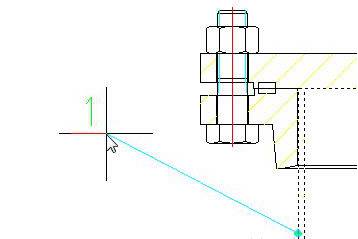
圖/確定序號標注的具體位置
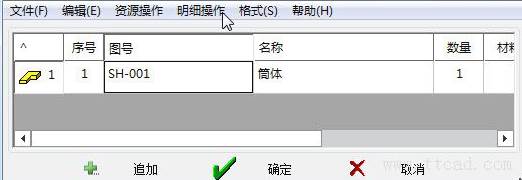
圖/浩辰CAD機械版序號編輯對話框
填寫圖號、名稱、數量和材料等對應數據后點擊【確定】,即可完成序號標注。
步驟三:
將所有零件標注序號后輸入命令“MX”即可自動生成完整詳細的明細表。
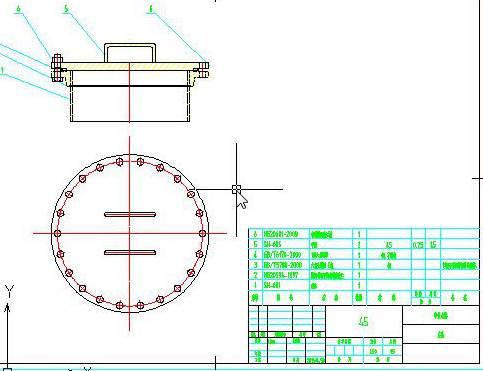
圖/浩辰CAD機械版自動生成明細表
如果遇到同一零件重復標記的情況,設計師可以在圖紙中找到重復的序號直接刪除即可,浩辰CAD機械版會自動調整標注的序號順序;修改序號標注的內容時,明細表也會自動同步更新。
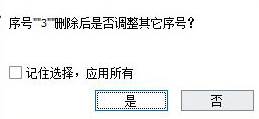

圖/智能的序號/明細表編輯功能
以上就是在浩辰CAD軟件中,當我們需要修改或者調整圖紙中的明細表內容及表格時,我們可以使用CAD編輯功能,快速完成。今天就介紹這么多了。安裝浩辰CAD軟件試試吧。更多CAD教程技巧,可關注浩辰CAD官網進行查看。
